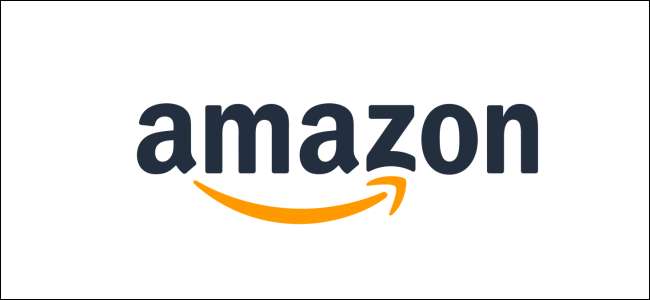
2FA (2 단계 인증)는 훌륭한 보안 도구이며 우리는 항상 그것을 추천합니다 . 대부분의 앱을 사용하면 2FA를 쉽게 켤 수 있으며 Amazon도 예외는 아닙니다. 이를 활성화하고 더 안전하게 만드는 방법은 다음과 같습니다.
Amazon 웹 사이트 또는 휴대폰의 Amazon 앱에서 Amazon 계정에 로그인해야합니다. 로그인 한 후 계정> 로그인 및 보안으로 이동하여 '고급 보안 설정'옆에있는 수정 버튼을 클릭합니다.
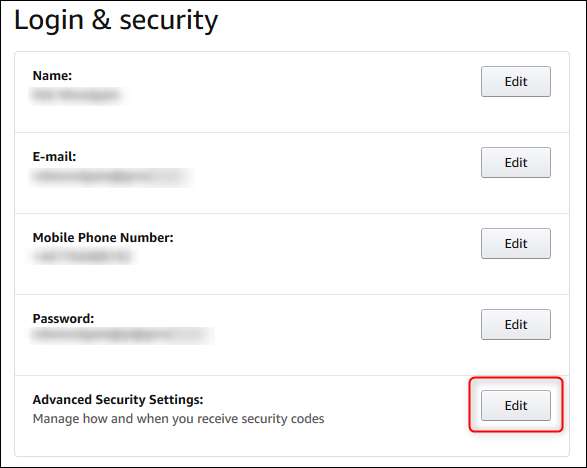
페이지 상단의 "2 단계 인증"제목 옆에있는 "시작하기"를 클릭합니다. (예, Amazon은 2 단계 인증 대신 2 단계 인증이라고 부르지 만 동일합니다.)
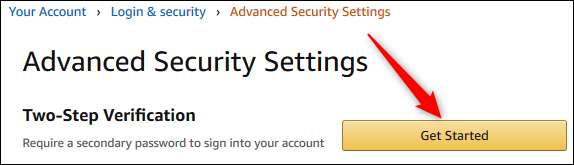
이제 2FA 코드를받을 방법을 선택할 수 있습니다. 여기에 표시 할 프로세스 인 인증 앱을 사용하는 것이 좋지만 원하는 경우 SMS를 사용할 수 있습니다. 2FA를 전혀 사용하지 않는 것보다 낫다 .
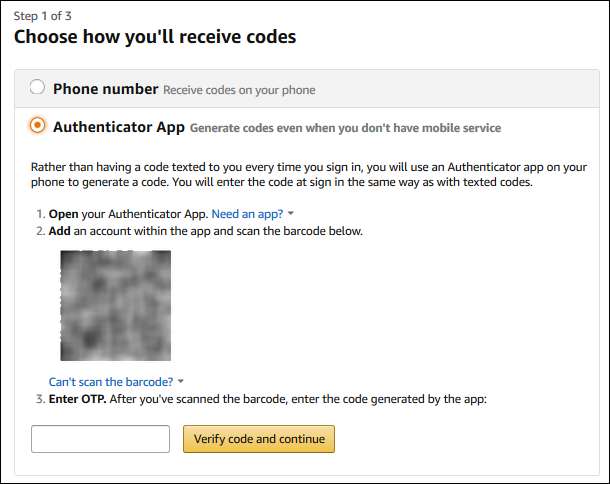
프로세스의 첫 번째 단계는 인증 앱을 설치하는 것입니다. 이미 완료했다고 가정합니다. 두 번째 단계는 인증 앱을 열고 계정을 추가하는 것입니다.
- Amazon 웹 사이트를 사용하는 경우 : Amazon에서 표시하는 QR 코드까지 휴대폰 카메라를 들고 앱의 지침을 따릅니다.
- 휴대 전화에서 Amazon 앱을 사용하는 경우 : 표시된 긴 코드를 복사하여 인증 앱에 수동으로 추가합니다.
마지막으로, 인증 앱에서 생성 한 코드를 Amazon 페이지의 "Enter OTP"텍스트 상자에 입력 한 다음 "Verify code and continue"를 클릭하십시오.
휴대폰에서 Amazon 앱을 사용하는 경우 이제 프로세스가 완료되었습니다.
Amazon 웹 사이트에 로그인 한 경우 두 번째 화면을 표시 할 수없는 기기를 사용중인 경우 다음 단계에서 2FA 사용 방법에 대한 정보를 제공합니다. 어떤 기기인지에 대한 정보는 없지만 이미지는 이전 버전의 Kindle을 제안합니다. 최대 5 년 된 Kindles를 사용한 테스트에서는 2FA 프롬프트가 전혀 없었으므로 여기서 문제가 없을 수 있습니다. 그러나 Amazon 계정을 사용하는 모든 장치를 확인하여 예상대로 계정에 액세스 할 수 있는지 확인하는 것이 좋습니다.
같은 페이지에서 "이 브라우저에 코드가 필요하지 않음"확인란을 선택하여 현재 브라우저에 2FA 확인이 필요하지 않다고 Amazon에 알릴 수도 있습니다. 다른 사람이나 공유 컴퓨터가 아닌 자신의 컴퓨터에있는 경우에만이 작업을 수행해야합니다.
브라우저를 다음과 같이 설정 한 경우 브라우저를 닫을 때 쿠키 삭제 , 브라우저에 Amazon 쿠키에 대한 예외를 설정하지 않으면 작동하지 않습니다. 더 쉬운 로그인의 절충안이 가치가 있는지 여부는 귀하에게 달려 있습니다. 그런 다음 "확인했습니다. 2 단계 인증 사용 '버튼을 클릭하면 완료됩니다.
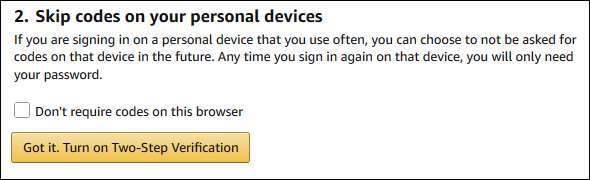
"고급 보안 설정"페이지로 돌아갑니다.
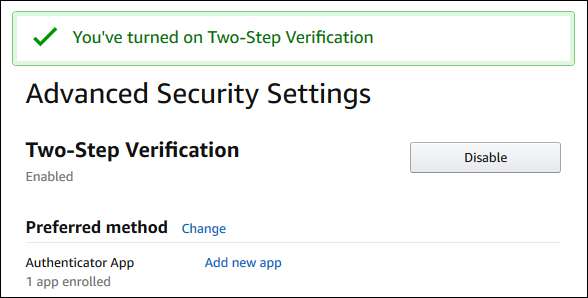
일부 앱과 달리 Amazon은 2FA에 문제가있는 경우 백업 코드를 제공하지 않습니다. 대신 인증 앱이 제대로 작동하지 않는 경우 문자 메시지를 보냅니다. 다른 모든 방법이 실패하면 전화로 도움을 요청해야합니다. Amazon의 고객 서비스는 놀랍도록 훌륭하지만 이상적으로는 문제, 특히 로그인 문제를 직접 해결할 수 있기를 원합니다. "고급 보안 설정"페이지에는 새 전화를 추가 할 수있는 옵션이있는 "백업 방법"섹션이 있습니다.
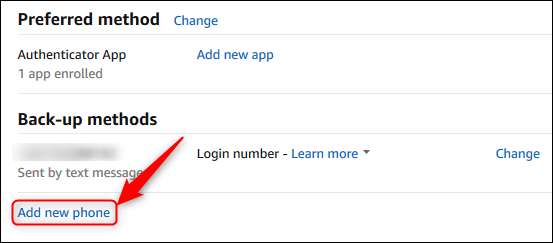
기본 전화를 분실 한 경우 SMS 코드를받을 수있는 복구 전화를 추가하는 데 사용합니다. 두 번째 전화가없는 경우 신뢰할 수있는 가족이나 친구의 전화 번호를 사용합니다 (허가를 받아). 그렇지 않으면 계정이 잠긴 경우 Amazon에 문의해야합니다.
이제 Amazon 계정이 2FA 용으로 설정 및 구성되었습니다. 휴대폰에 Amazon 앱이있는 경우 Amazon 웹 사이트를 인증하는 데 사용하는 것과 동일한 휴대폰이면 2FA 코드를 입력 할 필요가 없습니다. 더 많은 MFA 장점을 원하십니까? 다른 가이드를 확인하세요. Gmail , 흡입 , Apple ID , 및 느슨하게 .







